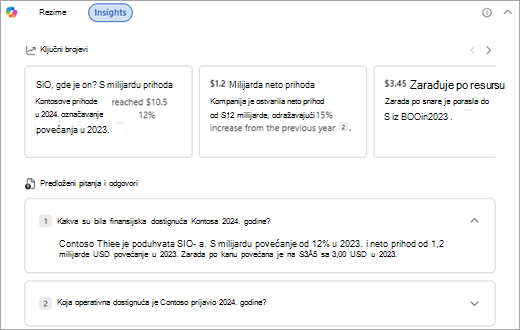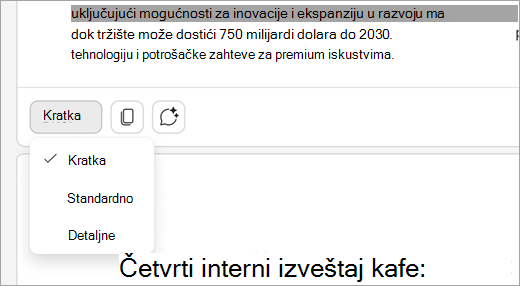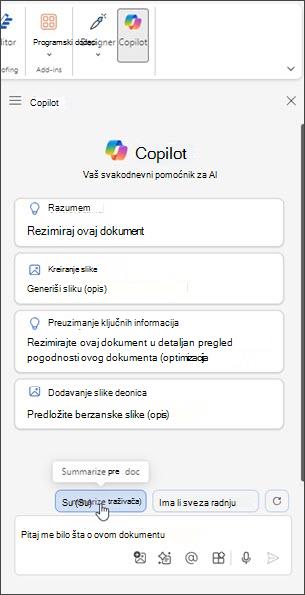Ponekad je Word dokument dugačak i želite samo brzu predstavu o tome šta sadrži. Možete da zatražite od Kopilot-a da kreira rezime za vas – ili sa odgovarajućim postavkama i licencama možete da vidite rezime na vrhu stranice kada otvorite Word dokument.
Zatražite od Copilot-a da kreira rezime ili da pronađe reference

Napomena: Da biste koristili ovu funkciju, potrebna je kvalifikovana Microsoft 365 pretplata i/ili licenca za Microsoft 365 Copilot. Pogledajte odeljak Gde mogu da dobijem Microsoft 365 Copilot?
Da biste saznali više, pogledajte odeljak o tome kako da zatražite od Copilot-a rezime. Međutim, uz odgovarajuće licence videćete skupljen rezime na vrhu stranice, automatski dostupan.
Prikaz i korišćenje automatskog rezimea na vrhu stranice
Ako ste upravo primili dugačak dokument za redigovanje, možete da uštedite vreme tako što ćete Copilot u programu Word da ga snizite do ključnih tačaka.
Kada otvorite dokument, možete da razvijete rezime i skenirate ga da biste videli koje teme se nalaze u dokumentu. Ako ste autor dugog dokumenta, možete da koristite rezime da biste brzo videli da li je sadržaj organizovan na željeni način.
Ako ste dokument sačuvali u usluzi OneDrive ili sistemu SharePoint, videćete da je on već generisan. U suprotnom, generisaće se kada izaberete stavku Prikaži više da biste videli ceo rezime.
Prilagođavanje rezimea ili postavljanja pitanja
Ako želite da prilagodite rezime ili postavite dodatna pitanja o dokumentima, izaberite stavku Otvori u ćaskanju na dnu rezimea i unesite odziv.
Korišćenje kartice "Diskusija" za praćenje komentara
Copilot škodi vreme omogućavajući vam da prikažete sve razgovore u dokumentu u okviru kartice "Diskusija", tako da lako možete da ostanete u toku bez provere svakog komentara.
-
Prikaži rezime najvišeg nivoa: Na vrhu dokumenta videćete rezime koji vam pruža pregled svih diskusija koje se dešavaju u dokumentu.
-
Pogledajte ključne niti razgovora: Znakovi za nabrajanje ispod rezimea istiku glavne teme o kojima ljudi razgovaraju, tako da možete da se usredsredite na ono što je najvažnije.
-
Razvijte da biste dobili više detalja: Razvijte rezime da biste videli pojedinačne komentare i predloge za dublje uvide.
Pogledajte detalje o dokumentu
Napomena: Sporo izdajemo ovu funkciju. Ako je još ne vidite, nastavite da je pratite u ažuriranju (više informacija potražite u članku Pružanje kontinuiranih inovacija u programu Windows 11).
Da biste brzo prikazali ključne brojeve u dokumentu ili primere pitanja koja možete da postavite da biste dobili druge detalje, izaberite karticu Uvidi . Možda ne možete da se setite gde ste videli zarade po deou u godišnjem izveštaju ili želite da vidite sve brojeve rasta regiona koji su pomenuti u celom dokumentu – ali ne želite da ih tražite pojedinačno. Pogledajte odeljak Brojevi ključeva da biste dobili brzi prikaz i uštedeli vreme. Ili možda želite inspiraciju za druge detalje o dokumentima koje Copilot može da pronađe. U tom slučaju, pogledajte odeljak Predloženi&Q . Ako imate više pitanja, možete da se pomerite nadole do dna, izaberete stavku Postavi Kopilot još pitanja i unesete odziv.
Kontrolisanje nivoa detalja u rezimeu
Napomena: Ova funkcija je trenutno dostupna samo u Word za veb. Uskoro će stići na druge platforme.
Sada možete da podesite podrazumevani nivo detalja za automatske rezimee tako što ćete se pomerati do dna rezimea i birati između stavki Kratko,Standard ili Detaljno u padajućem meniju.
Savet: Za dokumente sačuvane u usluzi OneDrive ili sistemu SharePoint, rezimei se kešuju tako da performanse računara ostaju što je brže moguće.
Zatražite od funkcije Copilot rezime ako ga ne vidite automatski
Možete da vidite automatske rezimee ako je dokument sačuvan u usluzi OneDrive ili sistemu SharePoint i imate licencu zaMicrosoft 365 Copilot (posao) – ili ćete videti opciju za generisanje rezimea za dokumente sačuvane na drugom mestu.
Ako i dalje ne vidite rezime, možete da zamolite Copilota da vam ga prikaže.
-
Izaberite Copilot sa trake da biste otvorili Copilot okno.
-
U Copilot polju za sastavljanje unesite „sažmi ovaj dokument“ ili kliknite na opciju predloga.
Želite li da saznate više o sažetoj ideji? U rezimeu funkcije Copilot izaberite stavku „Reference“ da biste prikazali citate iz kojih je funkcija Copilot izvukla informacije u okviru dokumenta.
Pregledajte rezultate
Pregledajte rezime koji je generisala funkcija Copilot. Kako protiče? Da li je spremno za deljenje? Ili je potrebno još malo rada? Prvi odgovor često nije savršen. Veštačka inteligencija najbolje funkcioniše uz razgovor. Možete da dobijete bolje rezultate tako što ćete pružiti više konteksta i detalja o tome šta želite.
Obezbedite više konteksta i detalja.Uključite kontekst i nekoliko detalja u odzive da biste dobili bolje rezultate uz Copilot. Kome je rezime namenjen? Zašto vam je potreban? Kako planirate da ga koristite? Pokušajte da koristite odzive poput ovih:
-
Šta bi osobe koje donose poslovne odluke trebalo da znaju <o temi u vašem dokumentu>? Zašto je važno razumeti ove stavke?
-
Moram da podelim glavne tačke ovog dokumenta sa članovima mog tima. Napišite nekoliko pasusa koji uključuju razloge zbog kojih su ove tačke važne za naše preduzeće.
Ima li nekih poziva za akciju? Љta treba da radimo sledeжe?Uz svaki odziv, Copilot ponovo skenira dokument, a zatim generiše odgovor. Možete da nastavite da prosleđujete odzive dok ne budete zadovoljni rezultatima.
Isprobajte predložene odzive. Copilot nudi predložene odzive koje možete da isprobate ili uvek možete da otkucate sopstvene odzive za Copilot. Uz svaki odgovor ćete videti jedan ili više predloženih odziva. Pokušajte jednom da biste videli šta će se desiti.
Trenutna ograničenja
-
Automatski rezimei se prikazuju kao otvoreni samo ako imate licencu za Microsoft 365 Copilot (posao) i ako je dokument sačuvan u usluzi OneDrive ili sistemu SharePoint. Ako ste dokument sačuvali negde drugde, videćete opciju za otvaranje i generisanje rezimea.
-
Da bi funkcija Copilot generisala rezimee, sadržaj reference mora da ima najmanje 20 reči.
-
Copilot je trenutno ograničen na najviše oko 1,5 miliona reči ili 300 stranica prilikom generisanja detaljnih rezimea.
-
Iako Copilot uzima u obzir ceo dokument, trenutno ne pruža uvek citate za kasniji sadržaj dokumenta. Poboljšavamo ovo.
Više informacija potražite u članku „Neka bude kratko i jasno: vodič o dužini dokumenata koje obezbeđujete funkciji Copilot“.
Saznajte više
Dobro došli u Copilot u programu Word
Najčešća pitanja o funkciji Copilot u programu Word
Gde mogu da preuzmem Microsoft Copilot?
Microsoft Copilot pomoći & učenje
Poboljšanje poverenja i zaštite privatnosti u dobu veštačke inteligencije – Microsoft o problemima